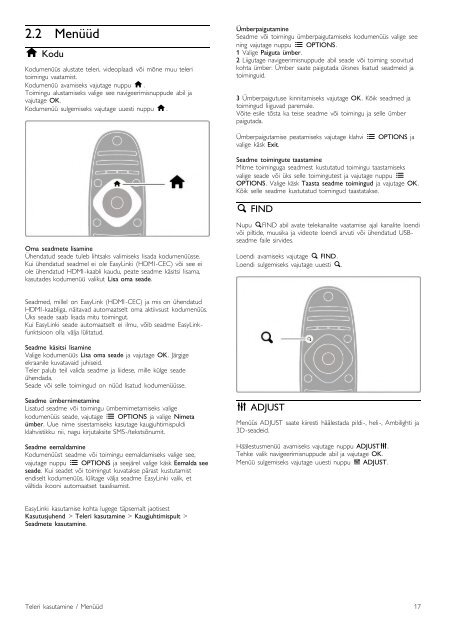Philips 8000 series Téléviseur LED Smart TV - Mode d’emploi - EST
Philips 8000 series Téléviseur LED Smart TV - Mode d’emploi - EST
Philips 8000 series Téléviseur LED Smart TV - Mode d’emploi - EST
Create successful ePaper yourself
Turn your PDF publications into a flip-book with our unique Google optimized e-Paper software.
2.2 Menüüd<br />
h Kodu<br />
Kodumenüüs alustate teleri, videoplaadi või mõne muu teleri<br />
toimingu vaatamist.<br />
Kodumenüü avamiseks vajutage nuppu h.<br />
Toimingu alustamiseks valige see navigeerimisnuppude abil ja<br />
vajutage OK.<br />
Kodumenüü sulgemiseks vajutage uuesti nuppu h.<br />
Ümberpaigutamine<br />
Seadme või toimingu ümberpaigutamiseks kodumenüüs valige see<br />
ning vajutage nuppu r OPTIONS.<br />
1 Valige Paiguta ümber.<br />
2 Liigutage navigeerimisnuppude abil seade või toiming soovitud<br />
kohta ümber. Ümber saate paigutada üksnes lisatud seadmeid ja<br />
toiminguid.<br />
3 Ümberpaigutuse kinnitamiseks vajutage OK. Kõik seadmed ja<br />
toimingud liiguvad paremale.<br />
Võite esile tõsta ka teise seadme või toimingu ja selle ümber<br />
paigutada.<br />
Ümberpaigutamise peatamiseks vajutage klahvi r OPTIONS ja<br />
valige käsk Exit.<br />
Seadme toimingute taastamine<br />
Mitme toiminguga seadmest kustutatud toimingu taastamiseks<br />
valige seade või üks selle toimingutest ja vajutage nuppu r<br />
OPTIONS. Valige käsk Taasta seadme toimingud ja vajutage OK.<br />
Kõik selle seadme kustutatud toimingud taastatakse.<br />
¬ FIND<br />
Oma seadmete lisamine<br />
Ühendatud seade tuleb lihtsaks valimiseks lisada kodumenüüsse.<br />
Kui ühendatud seadmel ei ole EasyLinki (HDMI-CEC) või see ei<br />
ole ühendatud HDMI-kaabli kaudu, peate seadme käsitsi lisama,<br />
kasutades kodumenüü valikut Lisa oma seade.<br />
Nupu ¬FIND abil avate telekanalite vaatamise ajal kanalite loendi<br />
või piltide, muusika ja videote loendi arvuti või ühendatud USBseadme<br />
faile sirvides.<br />
Loendi avamiseks vajutage ¬ FIND.<br />
Loendi sulgemiseks vajutage uuesti ¬.<br />
Seadmed, millel on EasyLink (HDMI-CEC) ja mis on ühendatud<br />
HDMI-kaabliga, näitavad automaatselt oma aktiivsust kodumenüüs.<br />
Üks seade saab lisada mitu toimingut.<br />
Kui EasyLinki seade automaatselt ei ilmu, võib seadme EasyLinkfunktsioon<br />
olla välja lülitatud.<br />
Seadme käsitsi lisamine<br />
Valige kodumenüüs Lisa oma seade ja vajutage OK. Järgige<br />
ekraanile kuvatavaid juhiseid.<br />
Teler palub teil valida seadme ja liidese, mille külge seade<br />
ühendada.<br />
Seade või selle toimingud on nüüd lisatud kodumenüüsse.<br />
Seadme ümbernimetamine<br />
Lisatud seadme või toimingu ümbernimetamiseks valige<br />
kodumenüüs seade, vajutage r OPTIONS ja valige Nimeta<br />
ümber. Uue nime sisestamiseks kasutage kaugjuhtimispuldi<br />
klahvistikku nii, nagu kirjutaksite SMS-/tekstsõnumit.<br />
Seadme eemaldamine<br />
Kodumenüüst seadme või toimingu eemaldamiseks valige see,<br />
vajutage nuppu r OPTIONS ja seejärel valige käsk Eemalda see<br />
seade. Kui seadet või toimingut kuvatakse pärast kustutamist<br />
endiselt kodumenüüs, lülitage välja seadme EasyLinki valik, et<br />
vältida ikooni automaatset taaslisamist.<br />
t ADJUST<br />
Menüüs ADJUST saate kiiresti häälestada pildi-, heli-, Ambilighti ja<br />
3D-seadeid.<br />
Häälestusmenüü avamiseks vajutage nuppu ADJUSTt.<br />
Tehke valik navigeerimisnuppude abil ja vajutage OK.<br />
Menüü sulgemiseks vajutage uuesti nuppu t ADJUST.<br />
EasyLinki kasutamise kohta lugege täpsemalt jaotisest<br />
Kasutusjuhend > Teleri kasutamine > Kaugjuhtimispult ><br />
Seadmete kasutamine.<br />
Teleri kasutamine / Menüüd 17